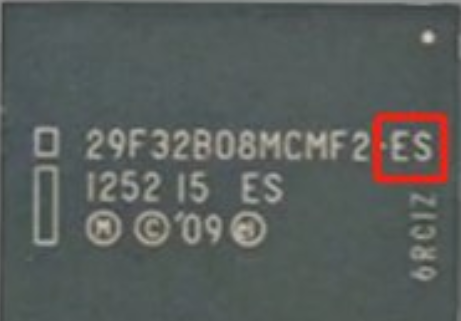降级先决条件:曾备份过对应固件的shsh2文件,否则不适合。
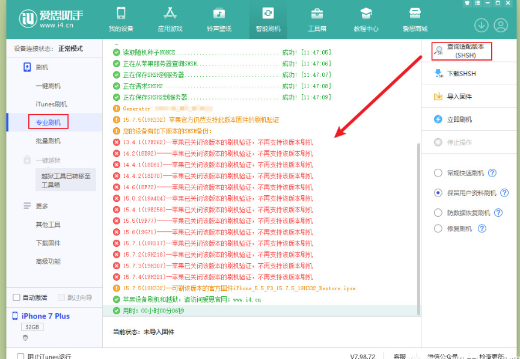
目前SEP&基带最低兼容到iOS14.0,虽然我有iOS13.4.1的shsh2备份,但是不兼容降级,可能会失败。

写这篇教程的时候,iPhone 7 Plus支持iOS15.7.5的固件签名和iOS15.7.6RC,实测从iOS15.7.5降级到iOS14.2也是可以的。
[给我整一个]接下来就是开始折腾的时刻。
在Windows系统下连接iPhone需要用到iTunes,这里会用到iTunes12.4.3.1这个版本,安装完成后,会提示连接iPhone失败,不用管。
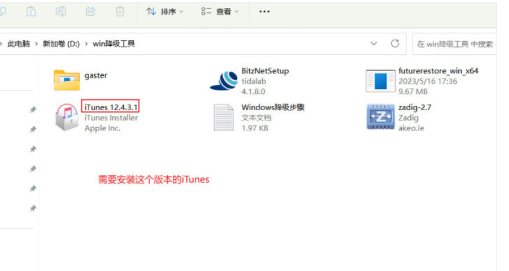
安装好iTunes后,将iPhone进入DFU模式连接电脑,打开爱思助手提示DFU设备。
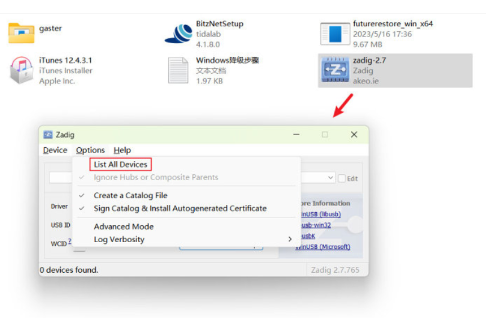
进入DFU模式后,以管理员模式打开Zadig,点击Options选择List All Devices,这时会看到刚刚进入DFU的设备。
选择这个DFU驱动,图片中的是正常模式,为了演示用的,实际操作的时候选择的是dfu模式的驱动。然后选择红框中的libusbK,点击Replace Driver进行驱动替换,静静等待,失败了多尝试几次。

成功安装libusbK驱动后,将gaster.exe拖进终端,后面敲 空格 pwn然后回车执行,如果libusbK成功安装的话,英文好点的可以看到此时终端会提示可以安装未签名的固件。
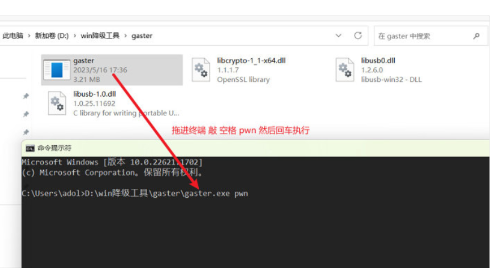
如果卡住了,说明libusbK没有安装成功,需要重新安装。
gaster操作成功以后,需要恢复驱动,从libusbK恢复为正常的dfu模式驱动,这里会用到爱思助手的驱动修复功能。
选择高级修复里面的立即卸载,稍等片刻会提示重新拔插设备,不用管,关闭提示即可。打开此电脑的设备管理器,看一下驱动是不是在串口那一列,如果还在libusbK下,说明驱动没有恢复成功,不能进行接下来操作,多尝试几次。
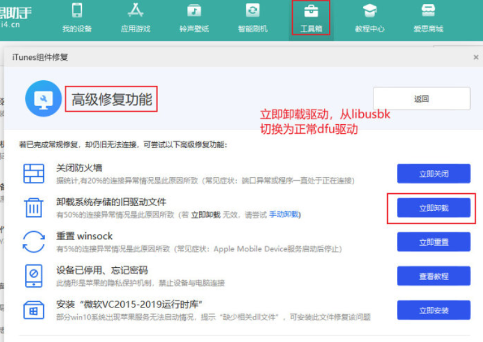
接下来进行固定G值,打开终端,将futurerestore.exe拖进终端,按照截图中的命令,注意空格,然后回车执行,如果前面的步骤没有出错的话,接下来工具会下载基带和固定G值,这里受网络环境的影响比较大,失败率比较高。如果出现unable to send iBEC的提示停止了,重新运行这条命令。、
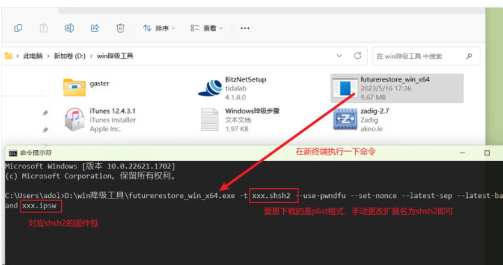
当终端中出现0x开头的字符以后就代表操作成功了,可以进行刷机了,同时iPhone会从DFU切换到恢复模式(屏幕上一条数据线的画面)。

接下来就是将处在恢复模式下的设备刷入目标iOS版本,在固定G值的终端中使用键盘↑键找到固定G值的命令,删除--use-pwndfu --set-nonce,其余不变,注意空格,然后回车,终端解压固件,不一会儿,设备屏幕变绿,然后显示iPhone的Logo,此时刷机正在进行,其余的不用管,不要关闭终端,静待刷机完成,大约持续20分钟左右。
工具包稍后发布。
 绝客BLog
绝客BLog